
A Windows.old olyan könyvtár, amely adatokat és fájlokat tartalmaz a Windows Windows korábbi telepítéséből. Sok felhasználó frissítése után OS Windows 10 vagy a rendszer telepítése, képes felismerni ezt a könyvtárat a rendszer lemez, ami szintén foglal sok helyet. Lehetetlen eltávolítani hagyományos módon, így nagyon logikus, hogyan lehet megszabadulni a régi ablakokat tartalmazó mappából.
Hogyan lehet eltávolítani a Windows.old
Fontolja meg, hogyan lehet törölni a felesleges könyvtárat, és felszabadíthatja a személyi számítógép lemezterületét. Amint azt már említettük, a Windows.old nem lehet normál mappaként eltávolítani, ezért erre a célra más rendszeres rendszereszközöket és harmadik fél programokat használnak.1. módszer: CCleaner
Nehéz elhinni, de a mega népszerű segédprogram CCleaner képes helyesen elpusztítani a könyvtárakat, amelyekben a fájlokat a régi ablakokat. És erre elegendő csak néhány cselekvés teljesítéséhez.
- Nyissa meg a segédprogramot és a főmenüt, menjen a "Tisztítás" szakaszba.
- A Windows fülön, a "Egyéb" szakaszban ellenőrizze a "Régi Windows telepítés" részt, és kattintson a Tisztítás gombra.

2. módszer: Lemeztisztító segédprogram
Ezután a rendszeres rendszereszközöket a Windows eltávolítására tekintik. Először is ajánlott a lemez tisztítási segédprogramjának használata.
- Nyomja meg a "WIN + R" gombot a billentyűzeten és a Command Execution ablakban tárcsázza a CleanMGR karakterláncot, majd kattintson az "OK" gombra.
- Győződjön meg róla, hogy a rendszerlemez van kiválasztva, majd kattintson az OK gombra.
- Várja meg, amíg a rendszer értékeli azokat a fájlokat, amelyeket megtisztíthatunk és létrehozhat egy memória dumpot.
- A "Disk Tisztítás" ablakban kattintson a "Rendszerfájlok törlése" elemre.
- Jelölje ki a rendszerlemezt.
- Recote Az "Előző ablakbeállítások" elemet, majd kattintson az OK gombra.
- Várjon, amíg az eltávolítási eljárás befejeződik.
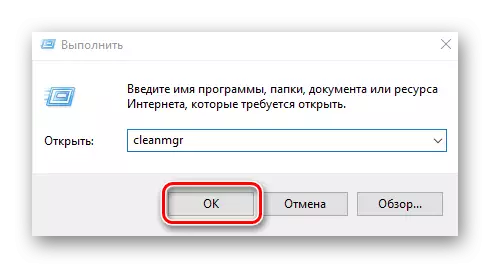




3. módszer: A lemez tulajdonságainak eltávolítása
- Nyissa meg a "Explorer" gombot, és kattintson a jobb egérgombbal a rendszerlemezen.
- Válassza ki a "Tulajdonságok" elemet.
- Ezután kattintson a "Tisztítás a lemez" gombra.
- Ismételje meg az előző módszer 3-6.

Érdemes megjegyezni, hogy a 2. módszer és a 3. módszer egyszerűen alternatív lehetőségek, amelyek ugyanazt a lemeztisztító segédprogramot hívják.
4. módszer: Parancssor
A tapasztalt felhasználók kihasználhatják a Windows régi eltávolítási könyvtárát a parancssoron keresztül. Az eljárás a következő.
- A jobb egérgombbal kattintson a "Start" menüre, nyissa meg a parancssorot. Hogy szükség van a rendszergazdai jogokkal.
- Adja meg az RD / S / Q% SystemDrive% \ windows.old string
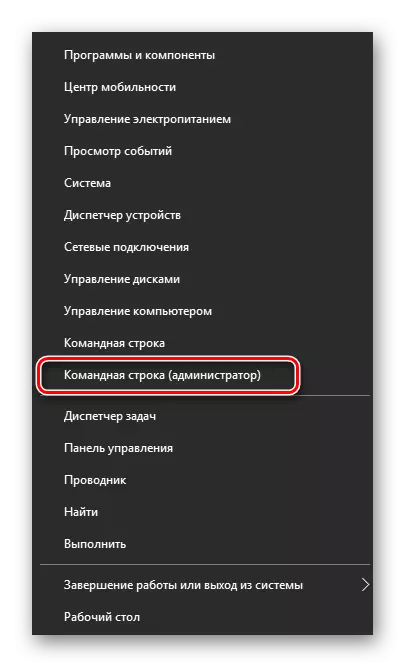
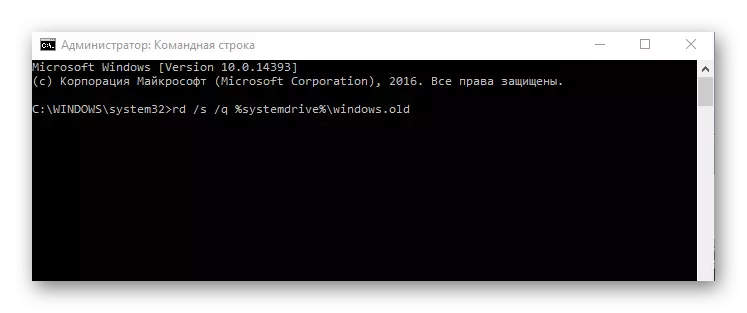
Mindezeket a módszereket a régi ablakok rendszerlemezzel tisztíthatja. De érdemes megjegyezni, hogy a könyvtár törlése után nem lesz képes visszafordítani a rendszer előző verziójához.
